Comment installer php5.3 dans iis6
Comment installer php5.3 dans iis6 : 1. Installez IIS et téléchargez et installez IIS FastCGI ; 2. Téléchargez et installez PHP5.3.8 sous IIS ; 3. Modifiez les variables d'environnement ; 4. Modifiez le répertoire d'installation de FastCGI et php. ini ;5. Modifier le gestionnaire des services Internet.
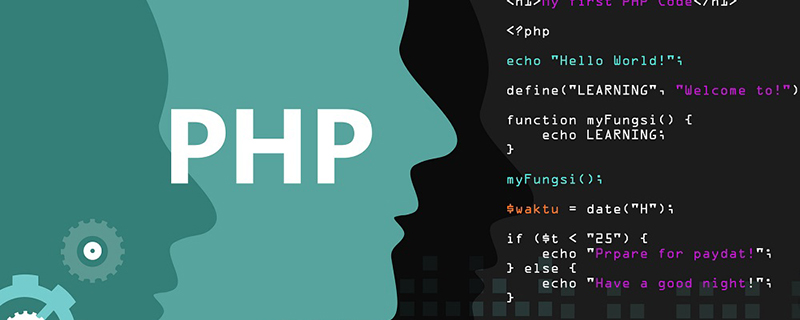
L'environnement d'exploitation de cet article : système Windows2003, version php5.3.8, ordinateur DELL G3
Comment installer php5.3 sur iis6 ?
WIN2003+IIS6 PHP 5.3.8 tutoriel d'installation et de configuration [image et texte]
1. Installez IIS
2. Téléchargez et installez IIS FastCGI
Adresse de téléchargement : http://www. .iis.net/download/fastcgi. Sélectionnez x86 ou téléchargez x86 et le nom téléchargé est fcgisetup_1.5_rtw_x86.msi. Après l'installation, il y aura 5 fichiers supplémentaires fcgiconfig.js, fcgiext.dll, fcgiext.ini, fcgilicense.rtf, fcgireadme.htm dans le répertoire C:WINDOWSsystem32inetsrv. À ce stade, il y aura plus de fichiers dans le "WEB Service Extension". " de IIS6 Un gestionnaire FastCGI

3. Téléchargez et installez PHP5.3.8 sous IIS
Adresse de téléchargement http://windows.php.net/download/, téléchargez la version ZIP de VC9 x86 Non Thread Coffre-fort et décompressez-le dans le répertoire requis, qui doit disposer d'autorisations de lecture et d'exécution pour l'utilisateur.4. Configurer et modifier le contenu
1. Modifier les variables d'environnementMon ordinateur->Propriétés->Avancé->Variables d'environnement->Variables système, ajoutez : PHP2. Modifications dans le répertoire d'installation de FastCGI (enregistrer PHP sur FastCGI)Ouvrez le fichier C:WINDOWSsystem32inetsrvfcgiext.ini et ajoutez l'instruction suivante à la fin du fichier :[Types] (Il s'agit du fichier original Oui, ajoutez simplement les instructions suivantes après [Types], sinon une erreur sera signalée)php=PHP
[PHP] ExePath=E:\PHP\php-cgi.exe InstanceMaxRequests=10000 ActivityTimeout=600 RequestTimeout=600 EnvironmentVars=PHP_FCGI_MAX_REQUESTS:10000,PHPRC:E:\PHP\
Remarque : Créez d'abord un dossier nommé TMP, l'emplacement est arbitraire, je l'ai mis ici dans E:PHPtmp. (upload_tmp_dir sera utilisé. upload_tmp_dir est utilisé pour définir le chemin temporaire où les fichiers téléchargés sont stockés. Vous pouvez le modifier ici et définir un chemin absolu pour celui-ci, et vous devez disposer d'autorisations de lecture et d'écriture). Utilisez la recherche (touche de raccourci : Ctrl+F) pour remplacer les mots-clés suivants par leurs valeurs actuelles :
Remarque : Ceci si À l'état éteint, la sonde ne peut pas être utilisée et certains programmes provoqueront 500 erreurs, comme Empire Backup King, donc si vous avez ces besoins, vous pouvez la définir sur ON
Changez;upload_tmp_dir = en upload_tmp_dir= ! "E:PHPtmp" Remplacez ; cgi.force_redirect = 1 par cgi.force_redirect=0
Remplacez ; fastcgi.impersonate = 1 ; par fastcgi.impersonate=1 ;
Remplacez ; extension_dir = "ext" par extension_dir="E:PHPext "
Changer ;date.timezone = to date.timezone =PRC (Si vous ne modifiez pas date.timezone, une erreur 500 peut s'afficher lors de l'ouverture de la page Web. Certaines personnes ont également modifié la valeur en Asia/Shanghai. Je n'ai pas Je ne l'ai pas essayé mais vous pouvez l'essayer. )
; extension=php_curl.dll ; extension=php_gd2.dll ; extension=php_ldap.dll ; extension=php_mbstring.dll ; extension=php_exif.dll ; extension=php_mysql.dll ; extension=php_mysqli.dll ; extension=php_sockets.dll ; extension=php_xmlrpc.dll
(1) Site Web. 》Propriétés》Répertoire personnel》Configuration》Ajouter




Remplissez C:WINDOWSsystem32inetsrvfcgiext.dll pour le fichier exécutable
5. Test
Écrivez un code de test dans le texte :<?php phpinfo(); ?>
5. Si une erreur comme celle-ci apparaît, cela signifie que la bibliothèque d'exécution VC9 n'est pas installée sur votre ordinateur, c'est-à-dire VISUAL C++ 2008
Package redistribuable Microsoft Visual C++ 2008 (x86)Adresse de téléchargement : http://www.microsoft.com/downloads/zh-cn/details.aspx?FamilyID=9B2DA534-3E03-4391-8A4D-074B9F2BC1BF&displaylang=zh-cnTéléchargez-le et installez-le. Apprentissage recommandé : "Tutoriel vidéo PHP"
Ce qui précède est le contenu détaillé de. pour plus d'informations, suivez d'autres articles connexes sur le site Web de PHP en chinois!

Outils d'IA chauds

Undresser.AI Undress
Application basée sur l'IA pour créer des photos de nu réalistes

AI Clothes Remover
Outil d'IA en ligne pour supprimer les vêtements des photos.

Undress AI Tool
Images de déshabillage gratuites

Clothoff.io
Dissolvant de vêtements AI

AI Hentai Generator
Générez AI Hentai gratuitement.

Article chaud

Outils chauds

Bloc-notes++7.3.1
Éditeur de code facile à utiliser et gratuit

SublimeText3 version chinoise
Version chinoise, très simple à utiliser

Envoyer Studio 13.0.1
Puissant environnement de développement intégré PHP

Dreamweaver CS6
Outils de développement Web visuel

SublimeText3 version Mac
Logiciel d'édition de code au niveau de Dieu (SublimeText3)
 PHP 8 JIT (juste à temps) Compilation: comment cela améliore les performances.
Mar 25, 2025 am 10:37 AM
PHP 8 JIT (juste à temps) Compilation: comment cela améliore les performances.
Mar 25, 2025 am 10:37 AM
La compilation JIT de PHP 8 améliore les performances en compilant le code fréquemment exécuté en code machine, bénéficiant aux applications avec des calculs lourds et en réduisant les temps d'exécution.
 OWASP Top 10 PHP: Décrivez et atténue les vulnérabilités communes.
Mar 26, 2025 pm 04:13 PM
OWASP Top 10 PHP: Décrivez et atténue les vulnérabilités communes.
Mar 26, 2025 pm 04:13 PM
L'article traite des 10 meilleures vulnérabilités de l'OWASP dans les stratégies PHP et d'atténuation. Les problèmes clés incluent l'injection, l'authentification brisée et les XS, avec des outils recommandés pour surveiller et sécuriser les applications PHP.
 Téléchargements de fichiers sécurisés PHP: prévention des vulnérabilités liées au fichier.
Mar 26, 2025 pm 04:18 PM
Téléchargements de fichiers sécurisés PHP: prévention des vulnérabilités liées au fichier.
Mar 26, 2025 pm 04:18 PM
L'article traite de la sécurisation des téléchargements de fichiers PHP pour éviter les vulnérabilités comme l'injection de code. Il se concentre sur la validation du type de fichier, le stockage sécurisé et la gestion des erreurs pour améliorer la sécurité de l'application.
 Encryption PHP: cryptage symétrique vs asymétrique.
Mar 25, 2025 pm 03:12 PM
Encryption PHP: cryptage symétrique vs asymétrique.
Mar 25, 2025 pm 03:12 PM
L'article traite du cryptage symétrique et asymétrique en PHP, en comparant leur aptitude, leurs performances et leurs différences de sécurité. Le chiffrement symétrique est plus rapide et adapté aux données en vrac, tandis que l'asymétrique est utilisé pour l'échange de clés sécurisé.
 Authentification PHP & amp; Autorisation: mise en œuvre sécurisée.
Mar 25, 2025 pm 03:06 PM
Authentification PHP & amp; Autorisation: mise en œuvre sécurisée.
Mar 25, 2025 pm 03:06 PM
L'article examine la mise en œuvre d'authentification et d'autorisation robustes dans PHP pour empêcher un accès non autorisé, détaillant les meilleures pratiques et recommandant des outils d'amélioration de la sécurité.
 Comment récupérer les données d'une base de données à l'aide de PHP?
Mar 20, 2025 pm 04:57 PM
Comment récupérer les données d'une base de données à l'aide de PHP?
Mar 20, 2025 pm 04:57 PM
L'article discute de la récupération des données des bases de données à l'aide de PHP, couvrant les étapes, les mesures de sécurité, les techniques d'optimisation et les erreurs communes avec des solutions. COMMANDE CHAPITRE: 159
 Protection PHP CSRF: comment empêcher les attaques du CSRF.
Mar 25, 2025 pm 03:05 PM
Protection PHP CSRF: comment empêcher les attaques du CSRF.
Mar 25, 2025 pm 03:05 PM
L'article traite des stratégies pour prévenir les attaques du CSRF dans PHP, notamment en utilisant des jetons CSRF, des cookies de même site et une bonne gestion de session.
 Quel est le but de mysqli_query () et mysqli_fetch_assoc ()?
Mar 20, 2025 pm 04:55 PM
Quel est le but de mysqli_query () et mysqli_fetch_assoc ()?
Mar 20, 2025 pm 04:55 PM
L'article traite des fonctions MySQLI_Query () et MySQLI_Fetch_assoc () en PHP pour les interactions de la base de données MySQL. Il explique leurs rôles, leurs différences et fournit un exemple pratique de leur utilisation. L'argument principal se concentre sur les avantages de l'USIN






